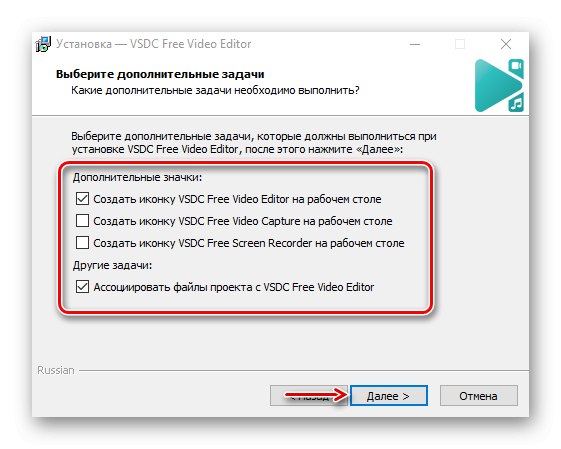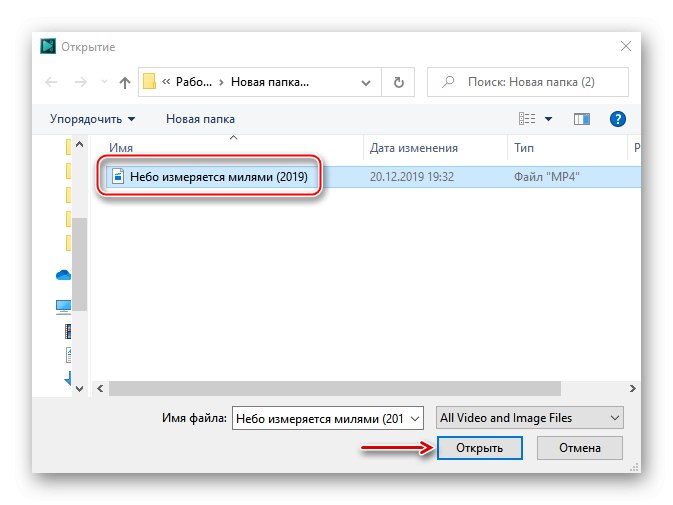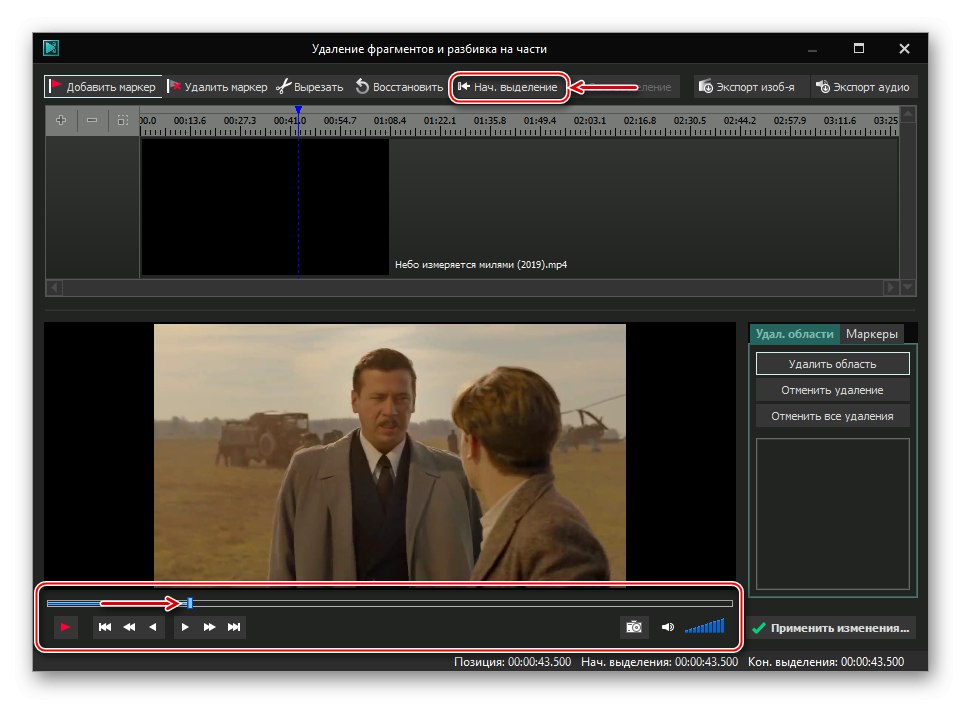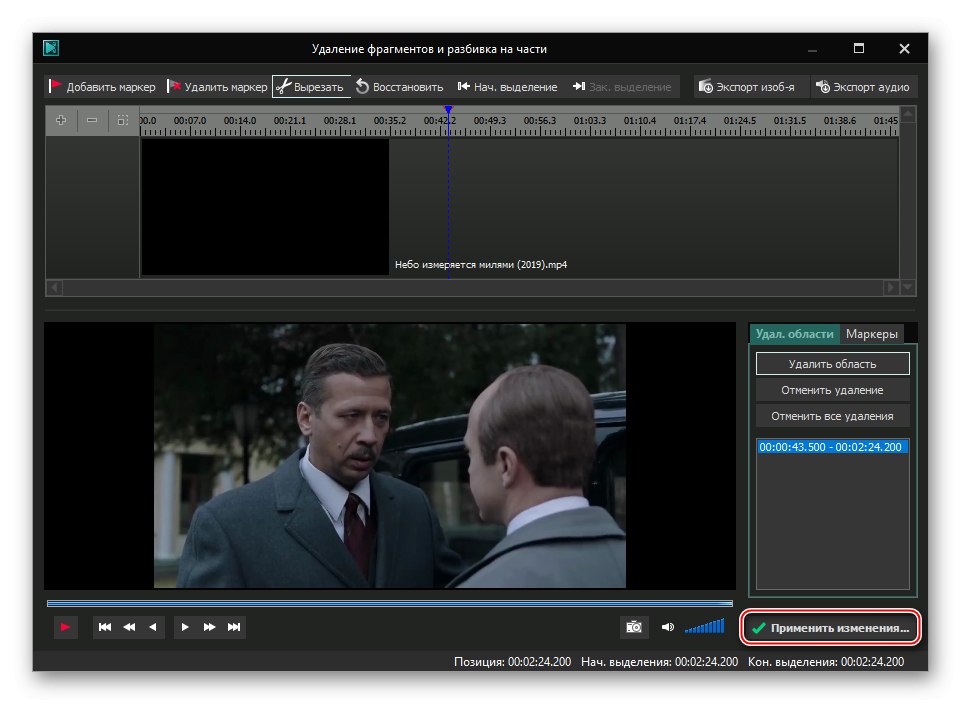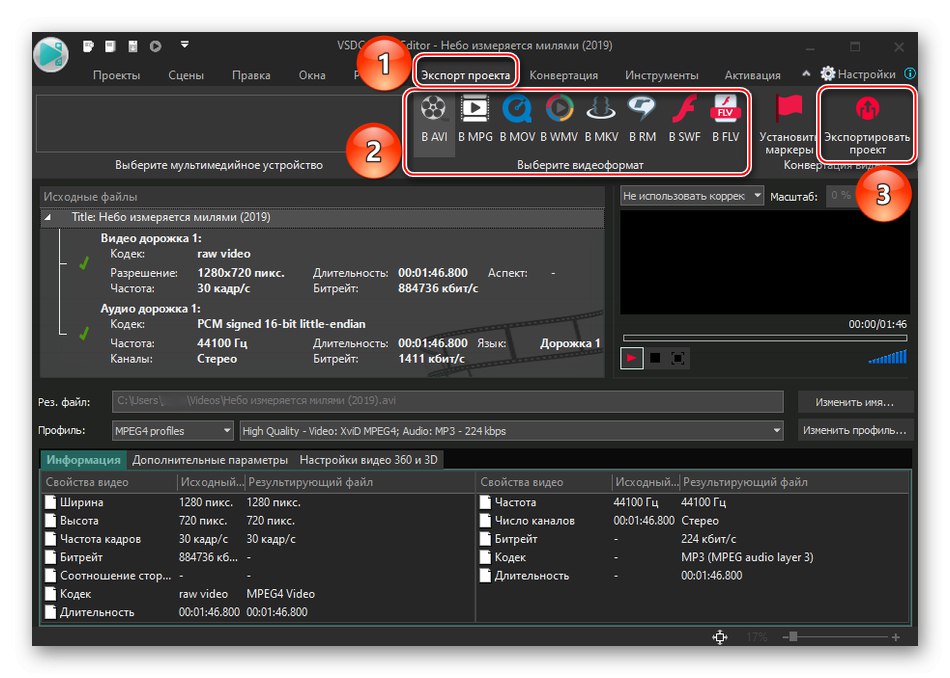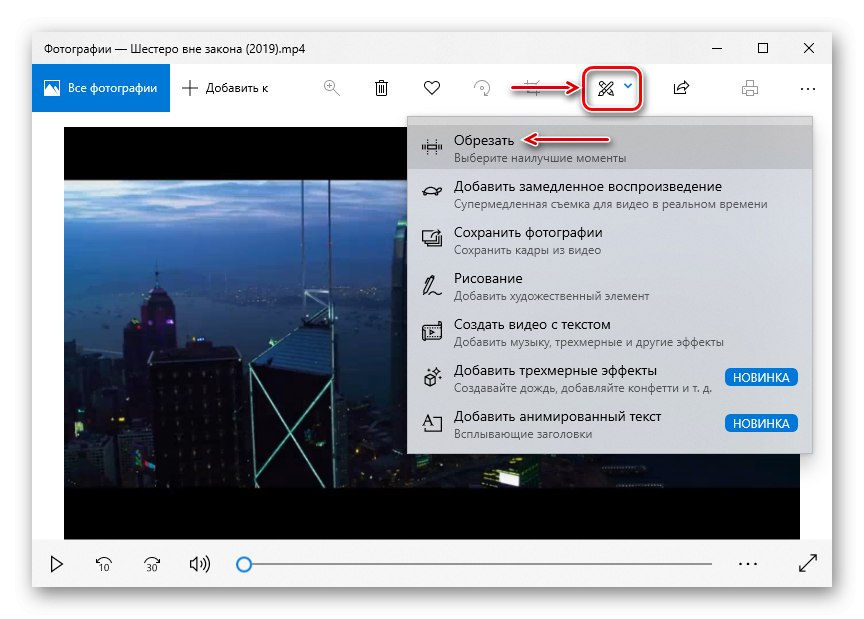Обработката на видео включва цял набор от задачи. Едно от най-често срещаните е изрязването. С негова помощ се отстраняват нещастните и ненужни моменти, за да направят съдържанието по-смислено и интересно. Днес ще ви покажем как да направите това на вашия компютър с Windows 10.
Изрязване на видео в Windows 10
За да отрежете видеоклип, обикновено е достатъчно да изберете желания фрагмент, да използвате съответната функция и да запазите модифицирания файл. Такава възможност съществува във всеки, дори и най-простият видеоредактор. В същото време можете да премахвате ненужни рамки онлайн или с помощта на инструменти Windows 10.
Метод 1: Софтуер на трети страни
Ако се интересувате от широки възможности за обработка на видео, по-добре е веднага да обърнете внимание на специален софтуер. Нека да разгледаме как да изрежете допълнителни кадри с помощта на VSDC Free Video Editor - мощен инструмент за редактиране на видео файлове и създаване на клипове с визуални и звукови ефекти.
- Стартирайте инсталационния файл, изберете езика за инсталиране и щракнете "ДОБРЕ".
- Приемаме условията на разработчиците и кликваме "По-нататък".
- Изберете мястото за инсталиране и щракнете "По-нататък".
- В прозореца за допълнителни задачи посочете къде трябва да създадете иконите на програмата и преминете към следващия прозорец.
![Избор на допълнителни задачи при инсталиране на Free Video Editor]()
Натиснете "Инсталирай" и изчакайте процесът да завърши.
- Стартирайте програмата и щракнете върху раздела "Нов проект".
- Посочете името на проекта, щракнете „Импортиране на съдържание“, и тогава "Да приеме".
- Изберете желания файл и щракнете "ДОБРЕ".
![Отваряне на видео за обработка в Free Video Editor]()
В прозореца за настройки на проекта щракнете "Да приеме".
- В раздела "Редактор" отворете панела "Инструменти" и изберете Изтриване и разбивка.
- Нека започнем да изрязваме видеото. Първо, задайте плъзгача на лентата за възпроизвеждане в начална точка и кликнете „Стартиране на избора“.
![Създаване на начална точка на изрязания фрагмент в Free Video Editor]()
Сега определяме края на изрязания фрагмент и кликваме „Краен избор“
- Когато редакторът избере областта, от която се нуждаем, щракнете "Разрязвам".
- Натиснете "Прилага промени".
![Запазване на промените в Free Video Editor]()
За да потвърдите действието, щракнете върху "ДОБРЕ".
- Отидете в раздела „Износ на проект“, изберете формата, в който искаме да запазим видеоклипа, и кликнете „Проект за износ“.
![Експортирайте проекта си в подходящ формат в Free Video Editor]()
Мястото за запазване на файла ще бъде посочено в колоната "Рез. файл ".
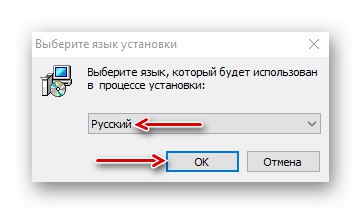
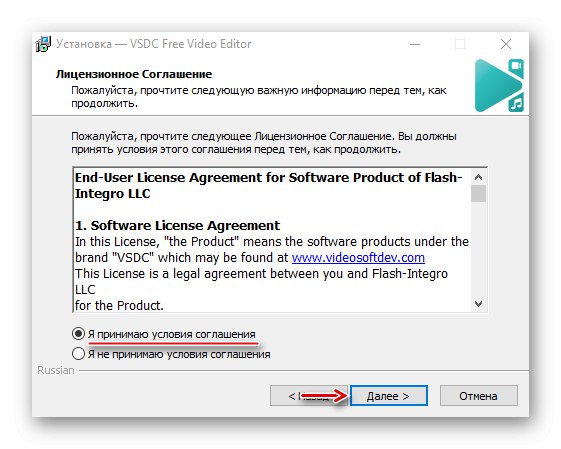

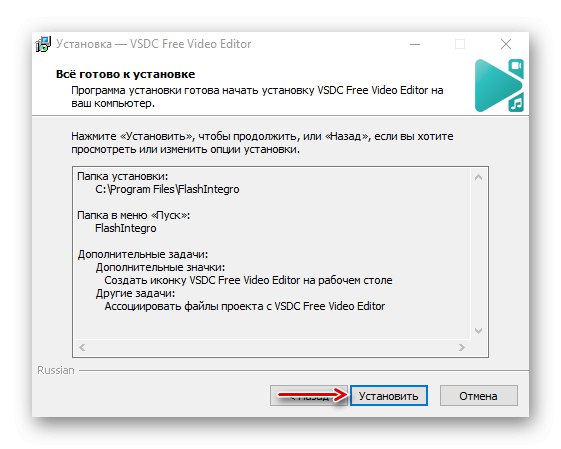
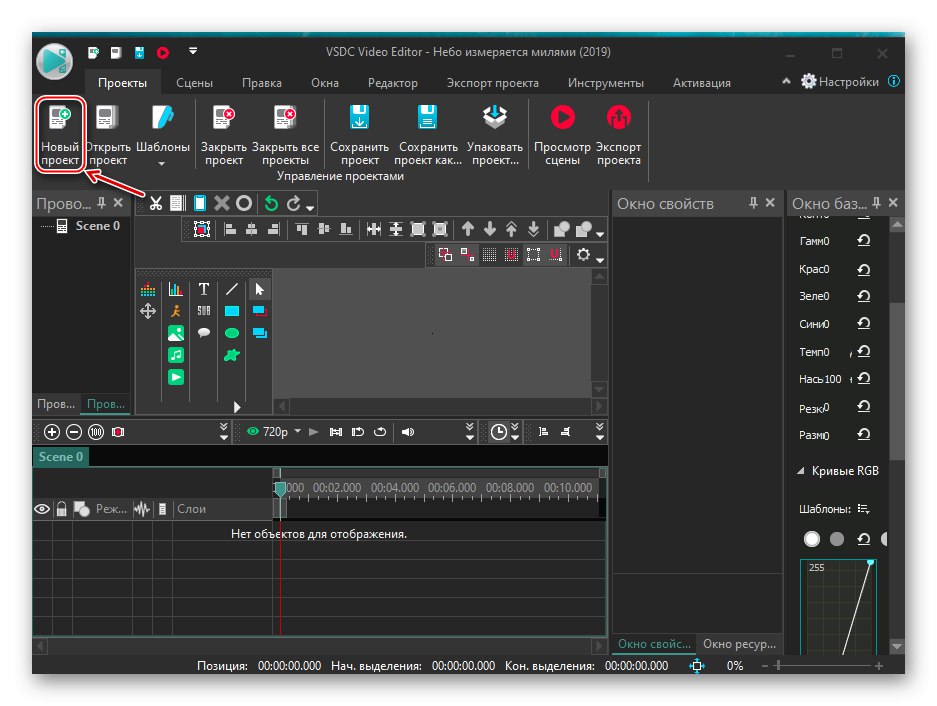
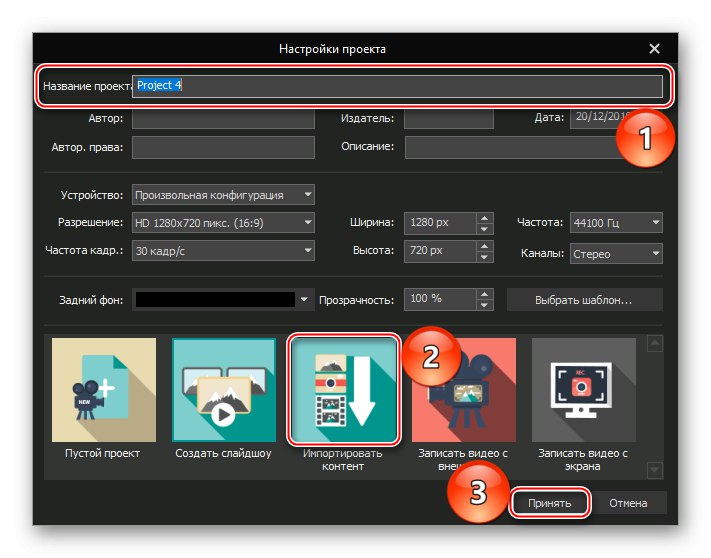
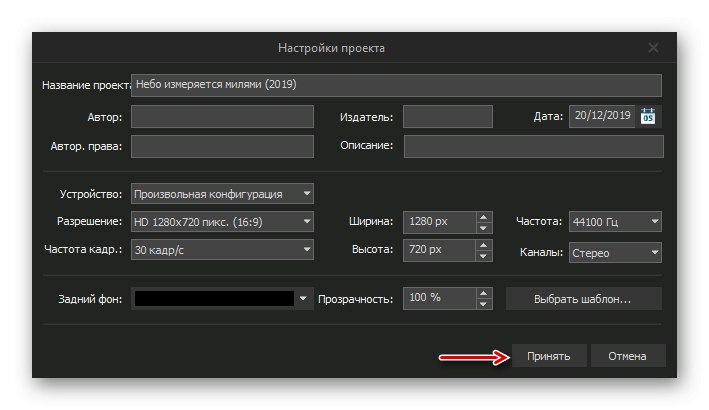
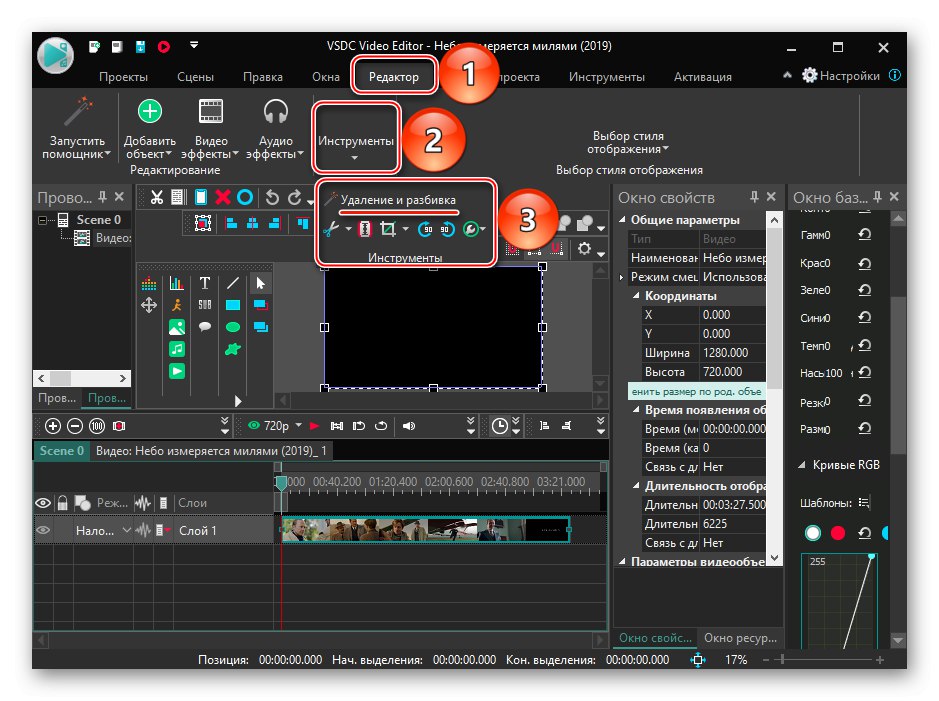
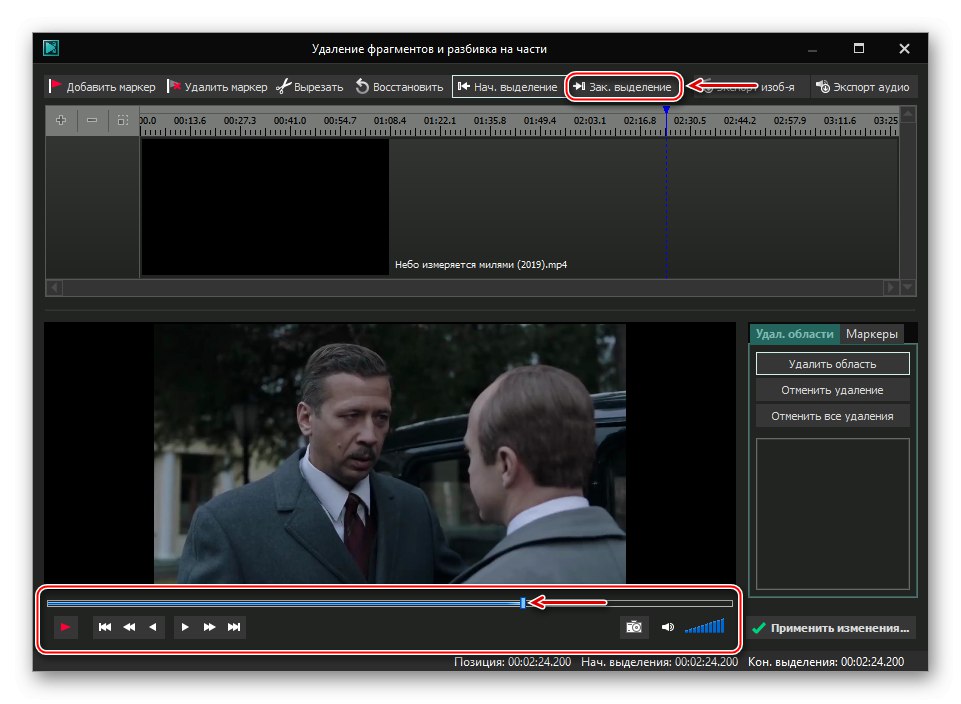
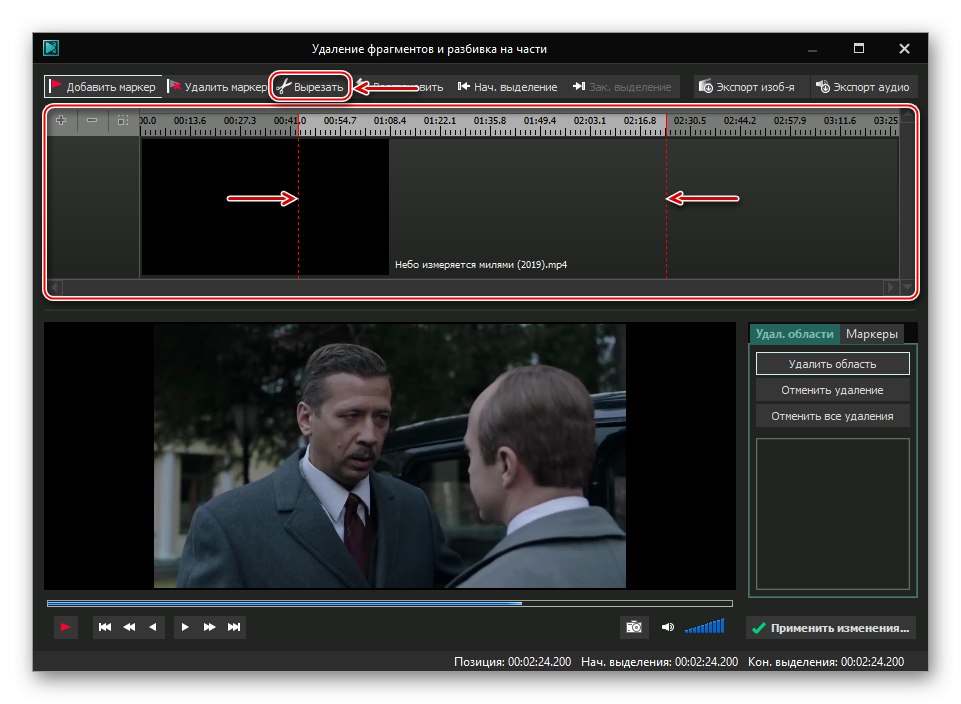
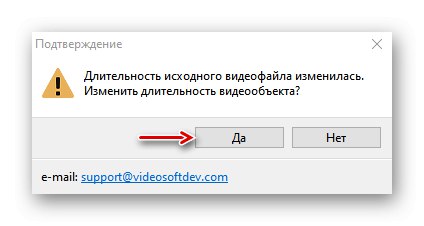
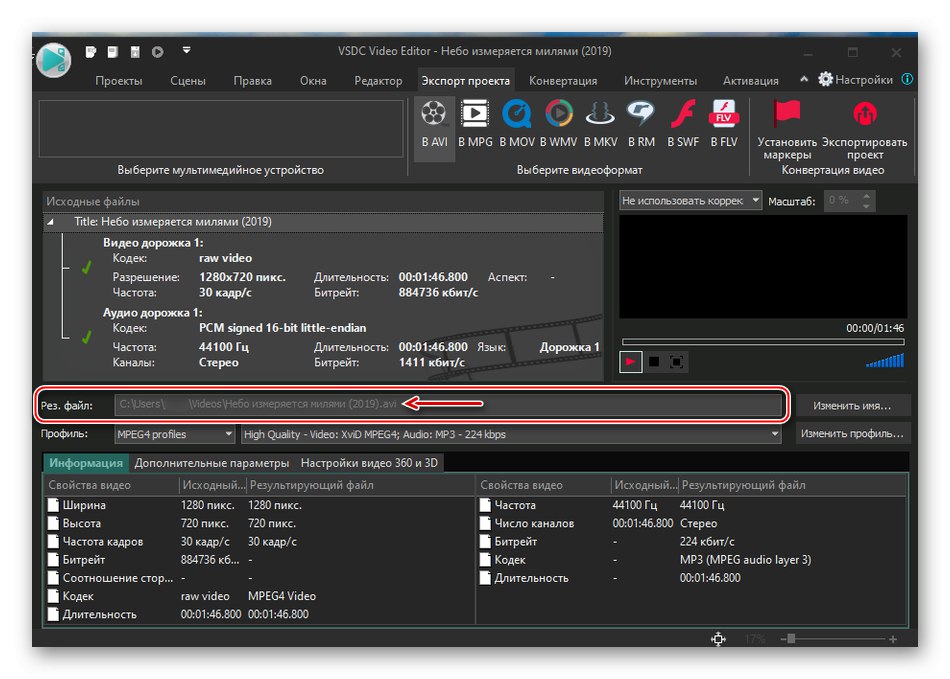
Програмата ще отнеме известно време за обработка на видеоклипа, така че чакаме известие за завършване на преобразуването.
Прочетете също:
Софтуер за изрязване на видео
Ръководство за инсталиране на програми на компютър
Метод 2: Онлайн услуги
За да не инсталирате софтуер на трети страни, можете да използвате онлайн услуги, които, макар и по-скромни по функционалност, но ви позволяват да отрежете видеото. Сред тях има платени ресурси, но има и безплатни. Някои изискват регистрация, други позволяват използването на всички инструменти без акаунт. Вече писахме подробно за това как да изрежем част от видео файл с помощта на онлайн услуги.
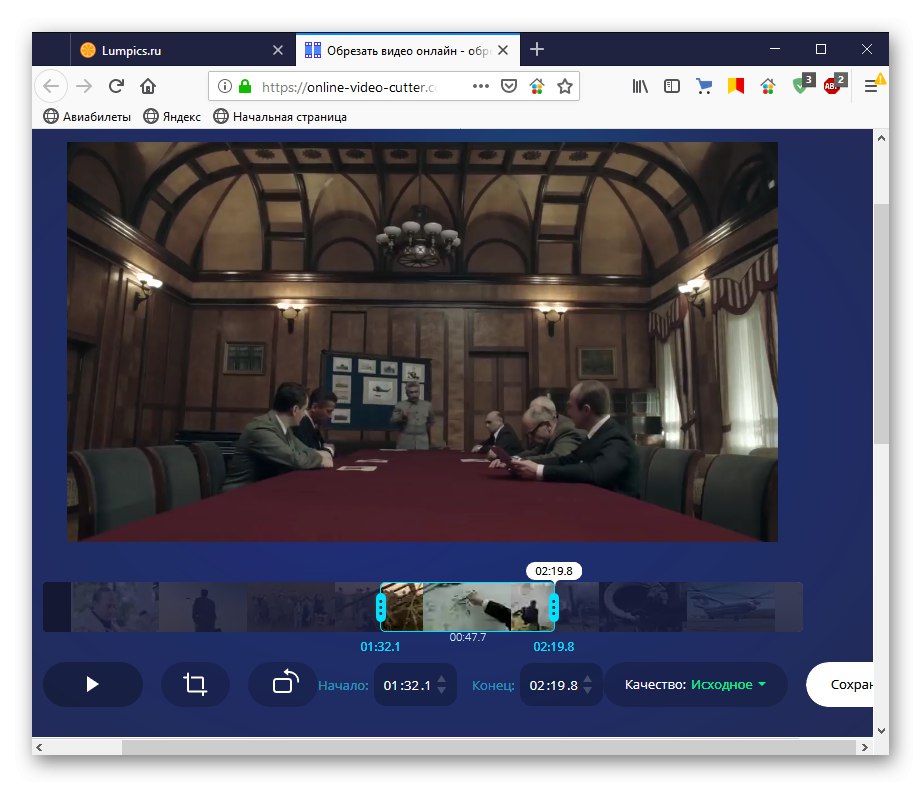
Повече информация: Как да отрежете видео онлайн
Метод 3: Стандартни системни инструменти
Вградено приложение за Windows 10 "Кино и телевизия", на първо място, служи за преглед на вашето собствено видео съдържание, както и филми и телевизионни сериали, закупени или наети на уебсайта на Microsoft. Независимо от това, функционалността му е достатъчна за изрязване на видеоклип.
- Щракнете с десния бутон върху видео файла, изберете елемента „Да се отвори с“ и посочете заявлението "Кино и телевизия".
- Щракнете върху иконата "Редактиране" под формата на молив (ако не се показва, разгънете прозореца) и изберете елемента „Изрязване“.
- Видеото ще се отвори в приложението "Снимки".
- Използвайки кръглите маркери, разположени по краищата на възпроизвеждащата глава, изберете желания фрагмент и щракнете "Запази като".
- Изберете местоположението, за да запазите новия файл, дайте му име и щракнете „Запазване“... Програмата ще отнеме известно време, за да завърши процеса.
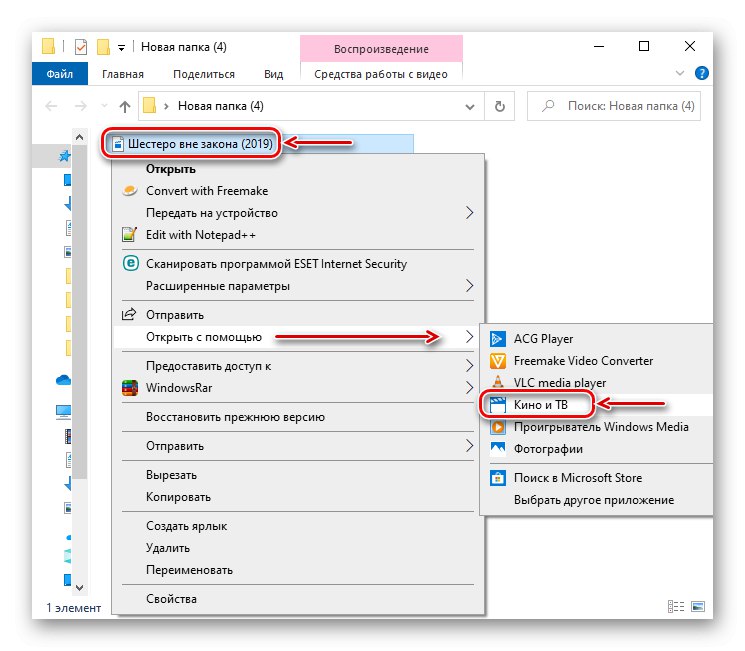

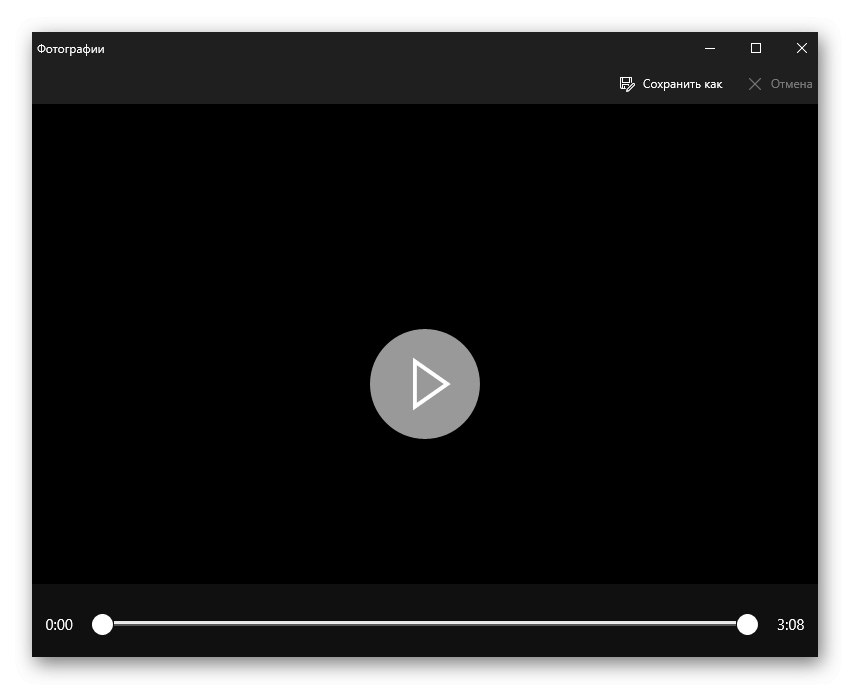
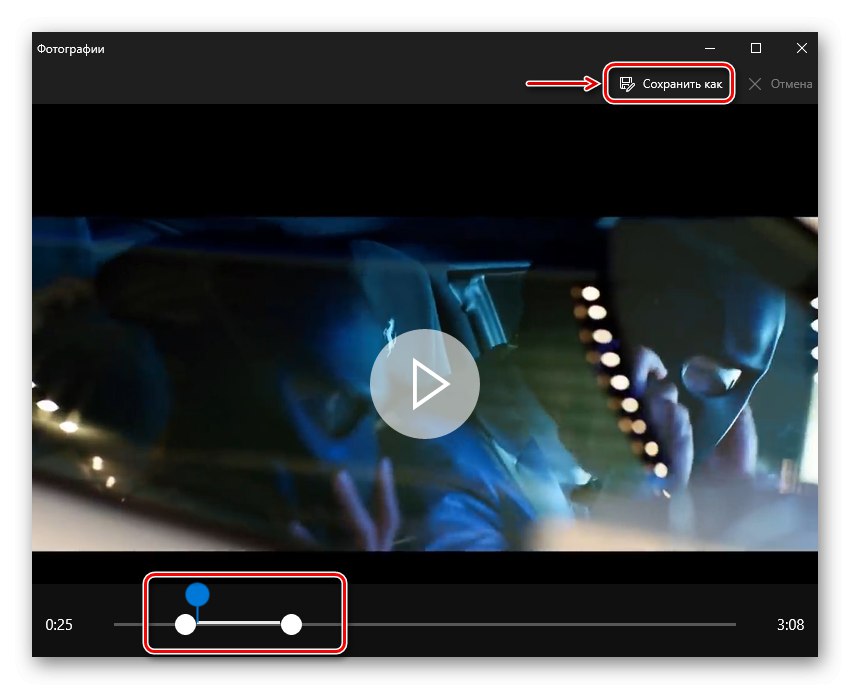
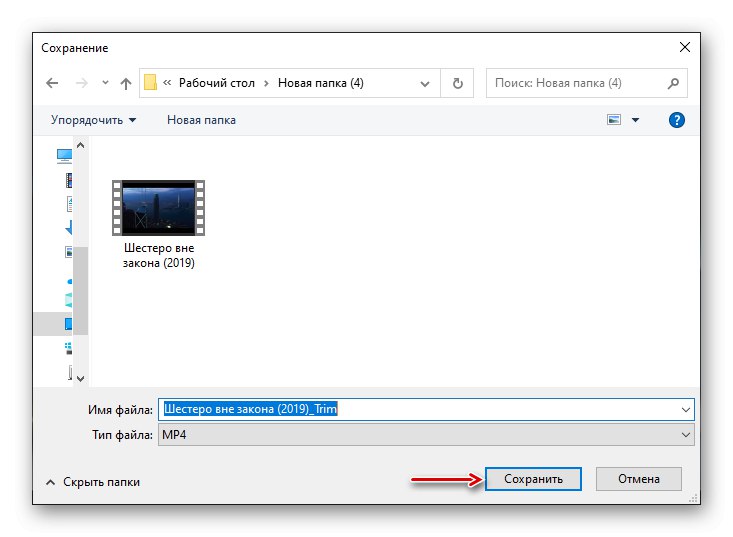
Друга възможност е да изтриете видеоклипове директно в приложението "Снимки"... Това се прави по следния начин:
- Стартирайте видео файла отново, но този път изберете приложението от списъка "Снимки".
- Щракнете върху иконата на молив и четка, разположена в горната лента на приложението, след това "Подрязване".
![Въвеждане на настройки за редактиране в приложението Снимки]()
Или щракнете с десния бутон върху областта за възпроизвеждане на видео, отворете раздела в контекстното меню „Промяна и създаване“ и щракнете „Съкращаване“.
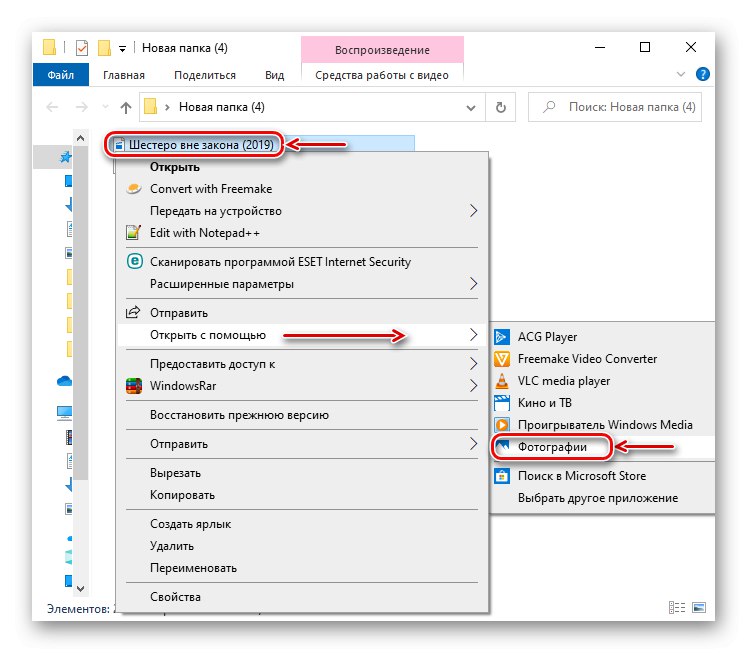
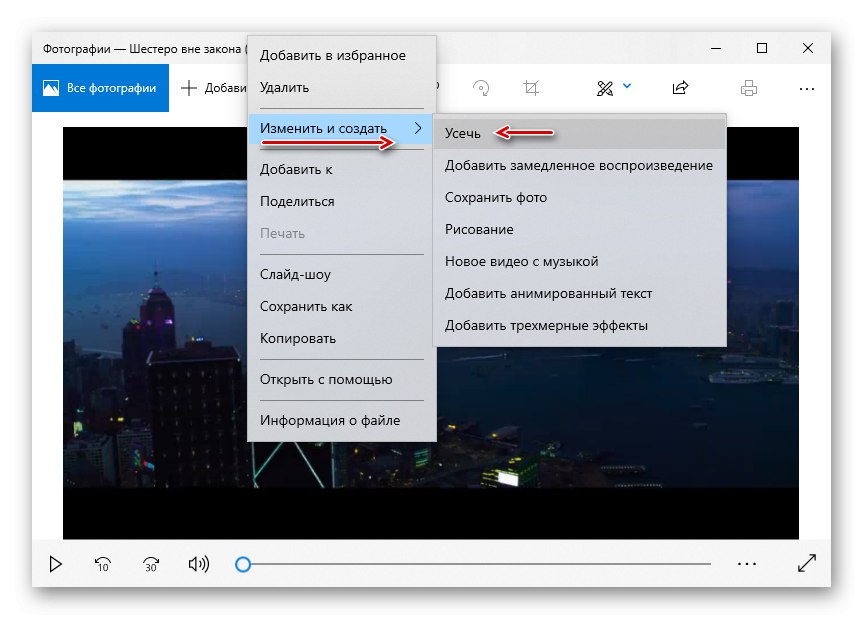
За да завършим процедурата, повтаряме същите действия, които направихме в предишната версия.
Сега знаете как да изрязвате видео в Windows 10 и че не се нуждаете от специални умения, за да го направите. Достатъчно е да определите кои фрагменти трябва да бъдат изтрити и да го направите по всякакъв подходящ начин.